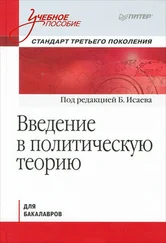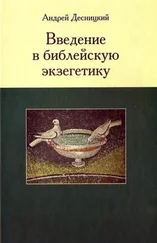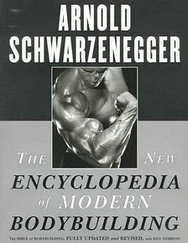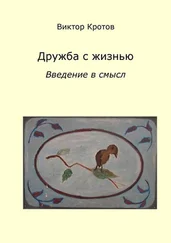Введение в OpenGL
Здесь есть возможность читать онлайн «Введение в OpenGL» весь текст электронной книги совершенно бесплатно (целиком полную версию без сокращений). В некоторых случаях можно слушать аудио, скачать через торрент в формате fb2 и присутствует краткое содержание. Жанр: Программирование, на русском языке. Описание произведения, (предисловие) а так же отзывы посетителей доступны на портале библиотеки ЛибКат.
- Название:Введение в OpenGL
- Автор:
- Жанр:
- Год:неизвестен
- ISBN:нет данных
- Рейтинг книги:3 / 5. Голосов: 1
-
Избранное:Добавить в избранное
- Отзывы:
-
Ваша оценка:
- 60
- 1
- 2
- 3
- 4
- 5
Введение в OpenGL: краткое содержание, описание и аннотация
Предлагаем к чтению аннотацию, описание, краткое содержание или предисловие (зависит от того, что написал сам автор книги «Введение в OpenGL»). Если вы не нашли необходимую информацию о книге — напишите в комментариях, мы постараемся отыскать её.
Введение в OpenGL — читать онлайн бесплатно полную книгу (весь текст) целиком
Ниже представлен текст книги, разбитый по страницам. Система сохранения места последней прочитанной страницы, позволяет с удобством читать онлайн бесплатно книгу «Введение в OpenGL», без необходимости каждый раз заново искать на чём Вы остановились. Поставьте закладку, и сможете в любой момент перейти на страницу, на которой закончили чтение.
Интервал:
Закладка:
Разным вершинам можно назначать различные цвета и тогда будет проводиться линейная интерполяция цветов по поверхности примитива.
Для управления режимом интерполяции цветов используется команда void glShadeModel(GLenummode) вызов которой с параметром GL_SMOOTH включает интерполяцию (установка по умолчанию), а с GL_FLAT отключает.
Например, чтобы нарисовать треугольник с разными цветами в вершинах, достаточно написать:
GLfloat BlueCol[3]={0,0,1};
glBegin(GL_TRIANGLE);
glColor3f(1.0, 0.0, 0.0); //красный
glVertex3f(0.0, 0.0, 0.0);
glColor3ub(0,255,0); //зеленый
glVertex3f(1.0, 0.0, 0.0);
glColor3fv(BlueCol); //синий
glVertex3f(1.0, 1.0, 0.0);
glEnd();
Для задания цвета фона используется команда void glClearColor(GLclampf red, GLclampf green, GLclampf blue, GLclampf alpha). Значения должны находиться в отрезке [0,1] и по умолчанию равны нулю. После этого вызов команды void glClear(GLbitfield mask) с параметром GL_COLOR_BUFFER_BIT устанавливает цвет фона во все буфера, доступные для записи цвета (иногда удобно использовать несколько буферов цвета).
Кроме цвета аналогичным образом можно определить нормаль в вершине, используя команды
void glNormal3[b s i f d](type coords)
void glNormal3[b s i f d]v(type coords)
Задаваемый вектор может не иметь единичной длины, но он будет нормироваться автоматически в режиме нормализации, который включается вызовом команды glEnable(GL_NORMALIZE). Команды
void glEnable(GLenum mode)
void glDisable(GLenum mode)
производят включение и отключение того или иного режима работы конвейера OpenGL. Эти команды применяются достаточно часто, и их влияние будет рассматриваться в конкретных случаях.
Вообще, внутри командных скобок glBegin() и glEnd() можно производить вызов лишь нескольких команд, в которые входят glVertex…(), glColor…()glNormal…(), glRect…(), glMaterial…() и glTexCoord…().
Последние две команды будут рассматриваться ниже, а с помощью команды void glRect[s i f d](GLtype x1, GLtype y1, GLtype x2, GLtype y2), void glRect[s i f d]v(GLtype *v1, GLtype *v2) можно нарисовать прямоугольник в плоскости z=0 с координатами противоположных углов (x1,y1) и (x2,y2), либо набор прямоугольников с координатами углов в массивах v1 и v2.
Кроме задания самих примитивов можно определить метод их отображения на экране, где под примитивами в данном случае понимаются многоугольники.
Однако сначала надо определить понятие лицевых и обратных граней.
Под гранью понимается одна из сторон многоугольника, и по умолчанию лицевой считается та сторона, вершины которой обходятся против часовой стрелки. Направление обхода вершин лицевых сторон можно изменить вызовом команды void glFrontFace(GLenum mode) со значением параметра mode равным GL_CW, а отменить- с GL_CCW.
Чтобы изменить метод отображения многоугольника используется команда void glPolygonMode(GLenum face, Glenum mode)
Параметр mode определяет, как будут отображаться многоугольники, а параметр face устанавливает тип многоугольников, к которым будет применяться эта команда и может принимать следующие значения:
GL_FRONTдля лицевых граней
GL_BACKдля обратных граней
GL_FRONT_AND_BACKдля всех граней
Параметр mode может быть равен:
GL_POINTпри таком режиме будут отображаться только вершины многоугольников.
GL_LINEпри таком режиме многоугольник будет представляться набором отрезков.
GL_FILLпри таком режиме многоугольники будут закрашиваться текущим цветом с учетом освещения и этот режим установлен по умолчанию.
Кроме того, можно указывать, какой тип граней отображать на экране. Для этого сначала надо установить соответствующий режим вызовом команды glEnable(GL_CULL_FACE), а затем выбрать тип отображаемых граней с помощью команды void glСullFace(GLenum mode)
Вызов с параметром GL_FRONT приводит к удалению из изображения всех лицевых граней, а с параметром GL_BACK- обратных (установка по умолчанию).
Кроме рассмотренных стандартных примитивов в библиотеках GLU и GLUT описаны более сложные фигуры, такие как сфера, цилиндр, диск (в GLU) и сфера, куб, конус, тор, тетраэдр, додекаэдр, икосаэдр, октаэдр и чайник(в GLUT). Автоматическое наложение текстуры предусмотрено только для фигур из библиотеки GLU (создание текстур в OpenGL будет рассматриваться ниже).
Например, чтобы нарисовать сферу или цилиндр, надо сначала создать объект специального типа GLUquadricObj с помощью команды
GLUquadricObj* gluNewQuadric(void)
а затем вызвать соответствующую команду:
void gluSphere(GLUquadricObj * qobj, GLdouble radius, GLint slices, GLint stacks)
Интервал:
Закладка:
Похожие книги на «Введение в OpenGL»
Представляем Вашему вниманию похожие книги на «Введение в OpenGL» списком для выбора. Мы отобрали схожую по названию и смыслу литературу в надежде предоставить читателям больше вариантов отыскать новые, интересные, ещё непрочитанные произведения.
Обсуждение, отзывы о книге «Введение в OpenGL» и просто собственные мнения читателей. Оставьте ваши комментарии, напишите, что Вы думаете о произведении, его смысле или главных героях. Укажите что конкретно понравилось, а что нет, и почему Вы так считаете.